任务栏是Windows操作系统中一个至关重要的界面元素,它通常位于桌面的底部,提供了快速访问应用程序和系统功能的便利。许多用户在使用电脑时,可能会遇到任务栏不见或无法找到的情况,这不仅影响工作效率,也让人感到困惑。了解任务栏的位置及其打开方式,对于提升用户体验至关重要。
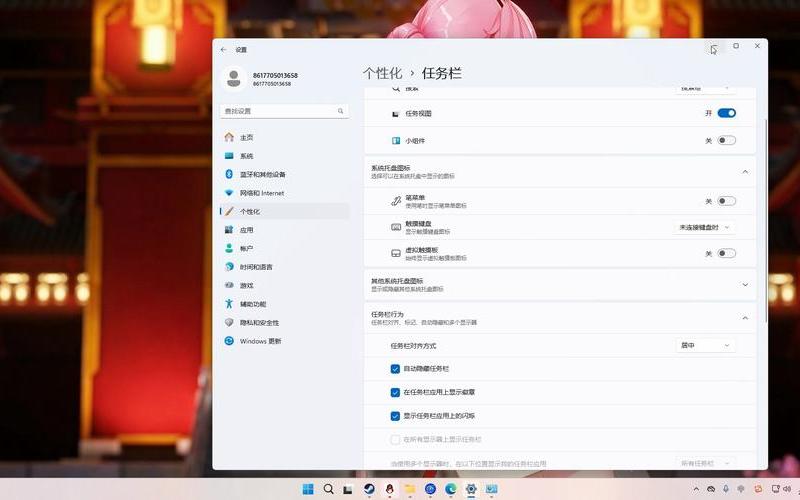
任务栏的基本概念
任务栏是Windows操作系统中一个重要的界面组成部分,通常位于屏幕底部。它包含了开始菜单、快速启动图标、正在运行的程序和系统托盘等功能。用户可以通过任务栏快速访问常用应用程序,查看当前运行的程序状态,以及进行系统设置等。任务栏的存在极大地方便了用户的操作,使得多任务处理变得更加高效。
在Windows 10及更高版本中,任务栏的设计经过了多次更新,界面更加简洁美观。例如,Windows 11将任务栏图标居中显示,并引入了新的开始菜单设计,使得用户在视觉上获得更好的体验。尽管外观有所改变,但任务栏的基本功能依然保持不变,为用户提供了便捷的操作方式。
如何打开任务栏设置
打开任务栏设置的 *** 有多种,其中最常见的是右键点击任务栏空白处。在弹出的上下文菜单中选择“任务栏设置”,即可进入相关设置界面。在这里,用户可以对任务栏进行个性化调整,例如选择是否自动隐藏、锁定任务栏、调整图标大小等。这些设置可以帮助用户根据自己的使用习惯优化工作环境。
除了右键点击,用户还可以通过控制面板或设置应用程序来访问任务栏设置。在控制面板中,搜索“任务栏”即可找到相关选项。而在Windows 10和11的设置应用中,可以通过“个性化”选项进入任务栏设置。这些 *** 都为用户提供了灵活的选择,使得调整和优化任务栏变得更加简单。
解决任务栏不显示的问题
有时,用户可能会发现任务栏突然消失,这可能是由于误操作或系统故障导致的。可以检查是否开启了自动隐藏功能。如果开启了自动隐藏,鼠标移动到屏幕底部时,任务栏会自动出现。若不希望这种情况发生,可以通过右键点击桌面空白处,选择“个性化”,然后在“任务栏”设置中关闭自动隐藏选项。
如果上述 *** 无效,还可以尝试重启Windows资源管理器。按下Ctrl + Shift + Esc打开任务管理器,在“进程”标签页下找到“Windows资源管理器”,右键点击并选择“重新启动”。这通常能解决因资源管理器崩溃导致的任务栏消失问题。
相关内容的知识扩展:
在深入了解任务栏及其功能后,我们可以从多个方面进行知识扩展,以帮助读者更好地理解和使用这一重要界面元素。
1. 任务栏的历史演变
自Windows 95以来,任务栏就成为了Windows操作系统的重要组成部分。最初的设计相对简单,仅包含开始菜单和打开的程序图标。随着系统版本的发展,微软不断对其进行改进。例如,在Windows XP中引入了快速启动区,而在Windows 7中则增加了程序预览功能,使得用户能够更方便地管理多个窗口。如今,在Windows 11中,微软进一步优化了界面设计,使得用户体验更加流畅。
2. 任务栏的个性化设置
用户可以根据个人喜好对任务栏进行多种个性化设置。例如,可以选择将图标大小调整为小型或大号,以适应不同分辨率和显示需求。还可以选择锁定或解锁任务栏,以防止意外移动。在颜色和透明度方面,Windows允许用户选择不同的主题,以使得桌面环境更加符合个人风格。这些个性化选项不仅提升了美观性,也增强了使用便捷性。
3. 解决常见问题的 ***
在使用过程中,用户可能会遇到各种与任务栏相关的问题,如无法显示、卡顿等。除了重启资源管理器外,还有一些其他有效的 *** 。例如,可以检查显示设置是否正确,如果连接了多个显示器,需要确保主显示器上的任务栏未被移动。有时更新显卡驱动也能解决与图形相关的问题。这些 *** 能够帮助用户及时解决问题,提高工作效率。
理解和掌握如何使用及调整Windows中的任务栏,不仅能提升个人使用体验,还能有效提高工作效率。无论是通过简单的右键操作还是深入的个性化设置,合理利用这一工具,将为日常计算机操作带来极大的便利。







